이 문서는 기계 번역을 사용하여 작성되었습니다.
자동화된 캠페인
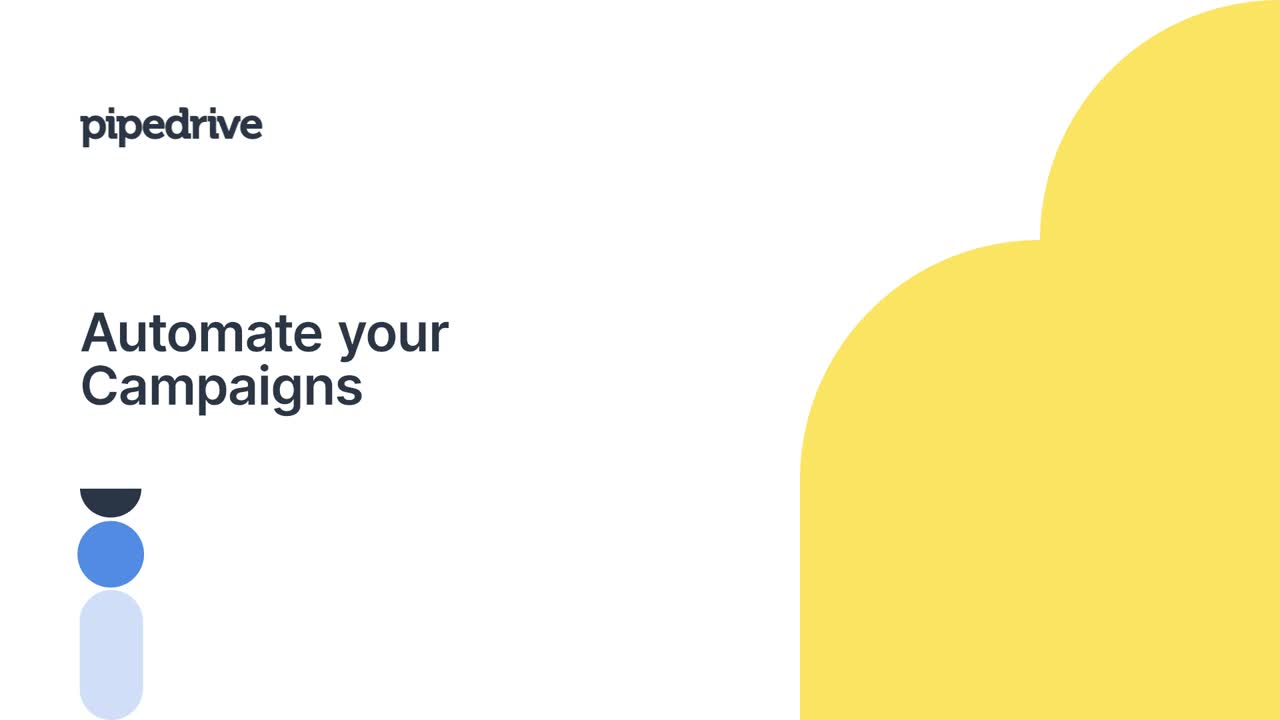
캠페인 설정
첫 번째 자동 캠페인을 만들려면 캠페인 > 자동 캠페인 > + 캠페인(으)로 이동하실 수 있습니다.
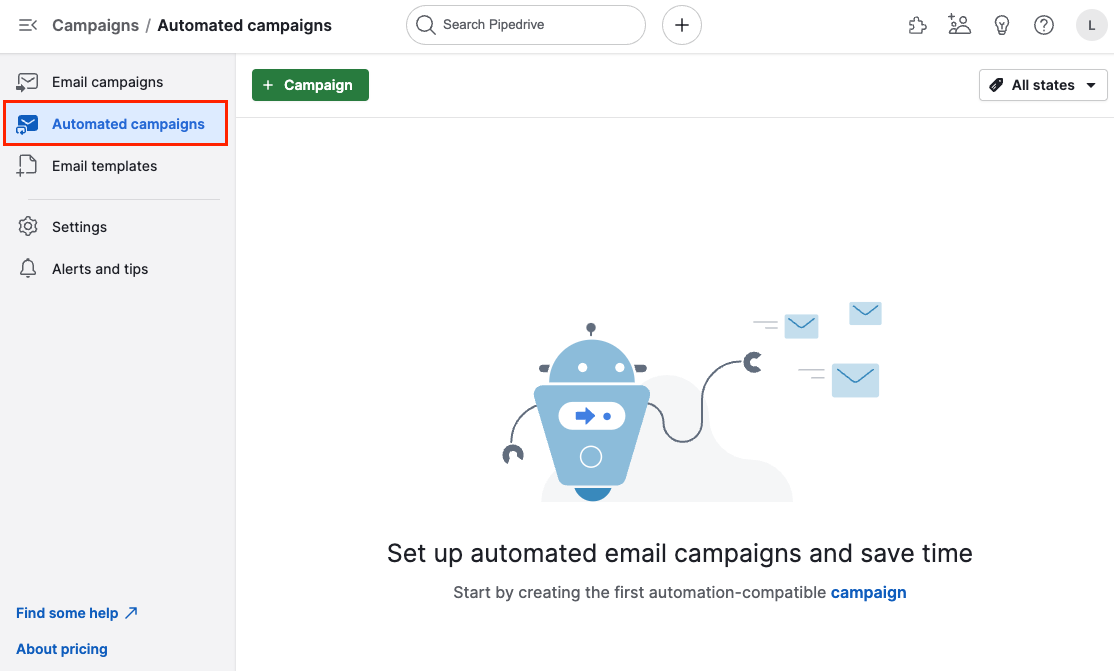
자동 캠페인을 만드는 과정은 일반 이메일 캠페인을 만드는 과정과 매우 유사합니다. 캠페인을 만드는 방법에 대한 자세한 정보는 이 기사에서 확인하실 수 있습니다.
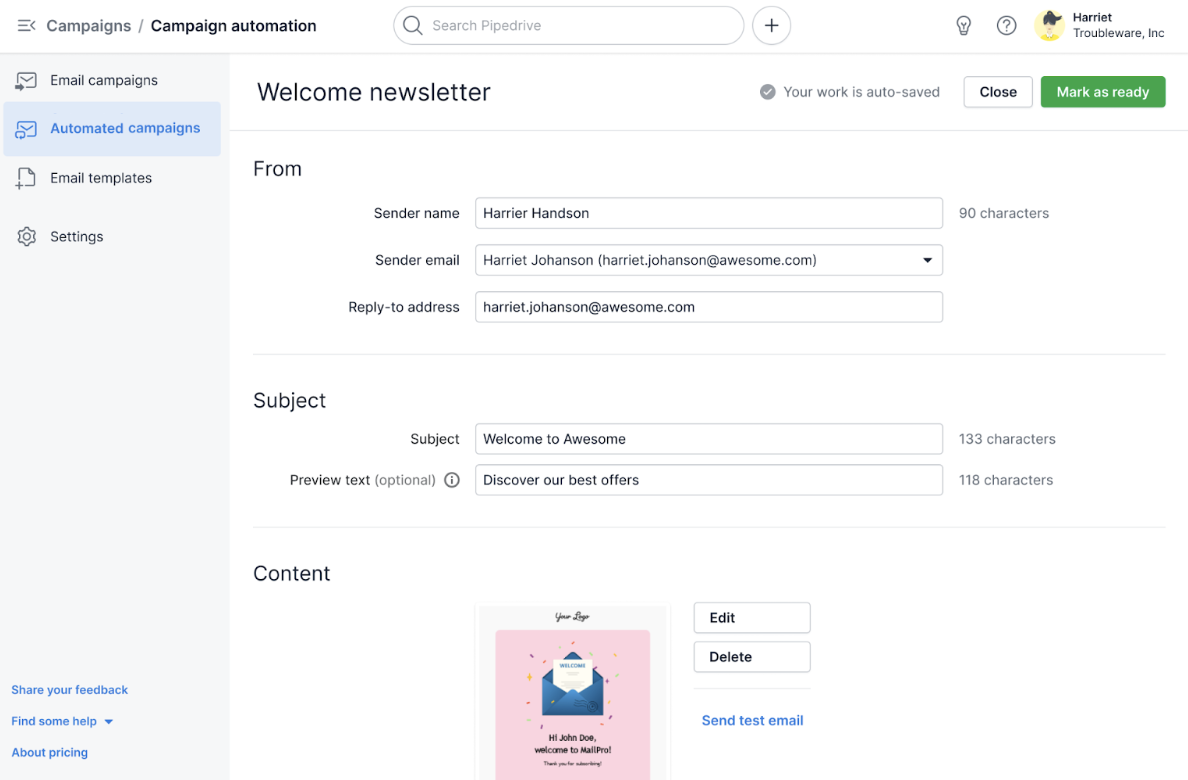
주요 차이점은이 단계에서 대상 그룹을 정의할 필요가 없다는 것입니다. 자동화를 구축하는 동안 정의될 것입니다.
자동 캠페인에 구체적인 제목을 붙이는 것이 좋습니다. 이렇게 하면 자동화 설정 및 다른 기능에서 올바른 캠페인을 식별하는 데 도움이 될 것입니다. 기본 제목 위로 가서 호버하고 편집을 클릭하십시오.
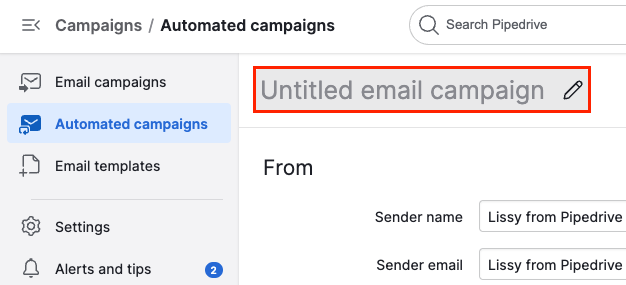
캠페인을 설정하면 페이지 상단에서 준비 완료로 표시를 클릭한 후 이후 자동화 시작으로 계속 진행하실 수 있습니다.
자동화 설정
"자동화 계속"을 클릭하면 자동화 생성와 기존 자동화에 추가 두 가지 옵션이 표시됩니다.
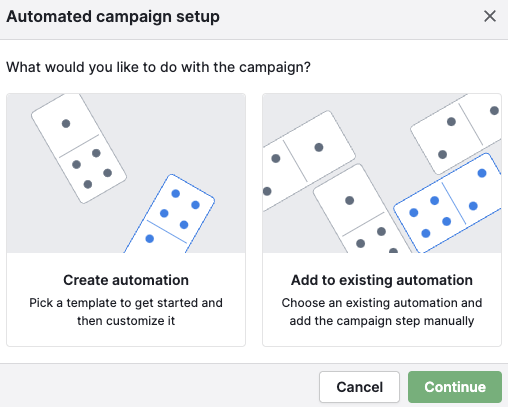
자동화 만들기
처음부터 자동화를 생성하거나 사용할 수 있는 템플릿 중 하나를 선택할 수 있습니다.
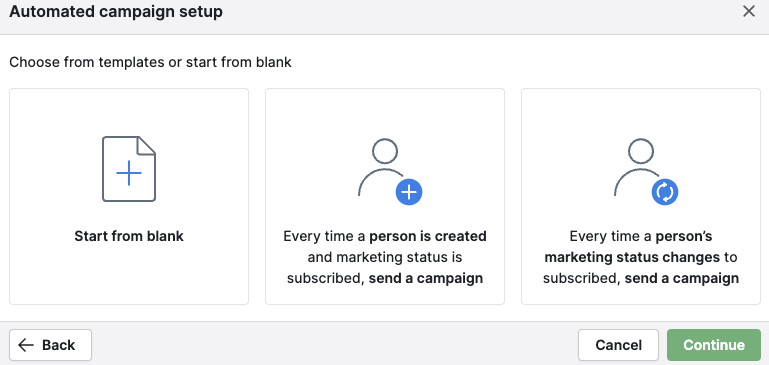
빈 화면에서 시작
만약 빈 화면에서 시작을 선택하면, 자동화에 이름을 지정하고 자동화 빌더로 이동하게 됩니다. 여기에서 트리거를 추가하고, 자동화를 만들기 시작할 수 있습니다.
자동화 및 그 조건에 대해 더 자세히 알려면 이 문서를 확인할 수 있지만, 자동화에 추가해야 할 기본 세 가지 단계가 있습니다:
- 트리거
- 조건
- 액션
자동화 캠페인은 캠페인 아이템 내에서 사용할 수 있는 액션 유형입니다.
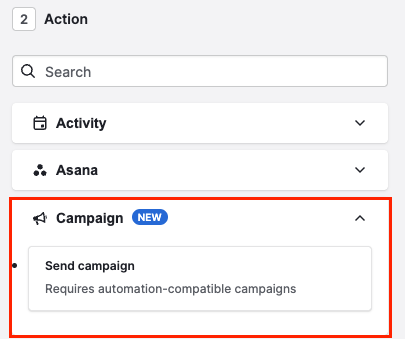
자동화 템플릿 선택
기존 템플릿 중 하나를 선택하면, 자동화에 이름을 추가하기만 하면 됩니다 - 마케팅 상태와 캠페인이 자동으로 작성됩니다. 여기에서 다른 조건이나 액션 이벤트와 같은 단계를 추가하거나 편집할 수 있습니다.
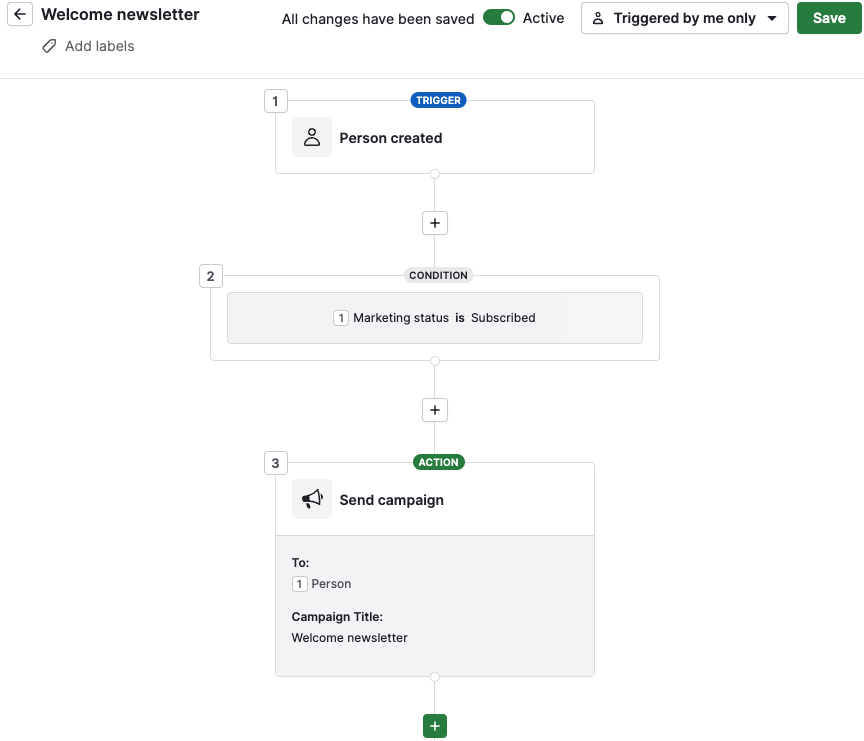
이 자동화를 트리거할 수 있는 사용자를 지정하려면 자동화 상단의 옵션 목록을 확인하고 원하는 옵션을 선택하세요.
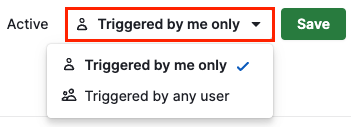
기존 자동화에 추가
이 옵션을 클릭하면 사용 가능한 자동화 목록이 표시됩니다.
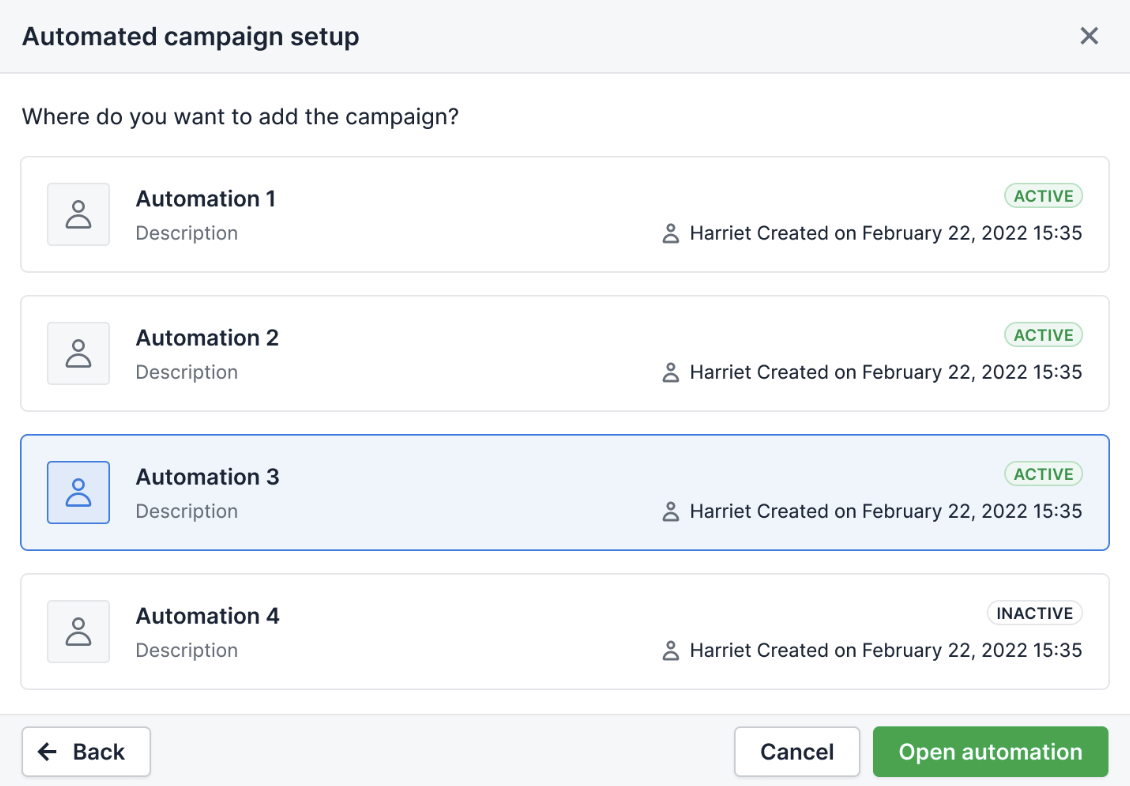
표시된 자동화는 다른 자동화 캠페인에 사용한 것이거나 미리 만든 다른 자동화일 수 있습니다.
마케팅 상태 조건 또는 캠페인 작업 단계가 없는 미리 만든 자동화를 사용하는 경우 기존 자동화에 추가해야 합니다.
기존 자동화를 구조를 수정하지 않고 사용하려면 기존 자동화를 복제하고 새 복제본을 사용하는 것이 좋습니다. 그런 다음 기존 자동화를 영향주지 않고 자유롭게 수정할 수 있습니다.
자동화된 캠페인 상태
자동화된 캠페인을 생성한 후에는 해당 상태와 비율로 목록으로 표시됩니다.
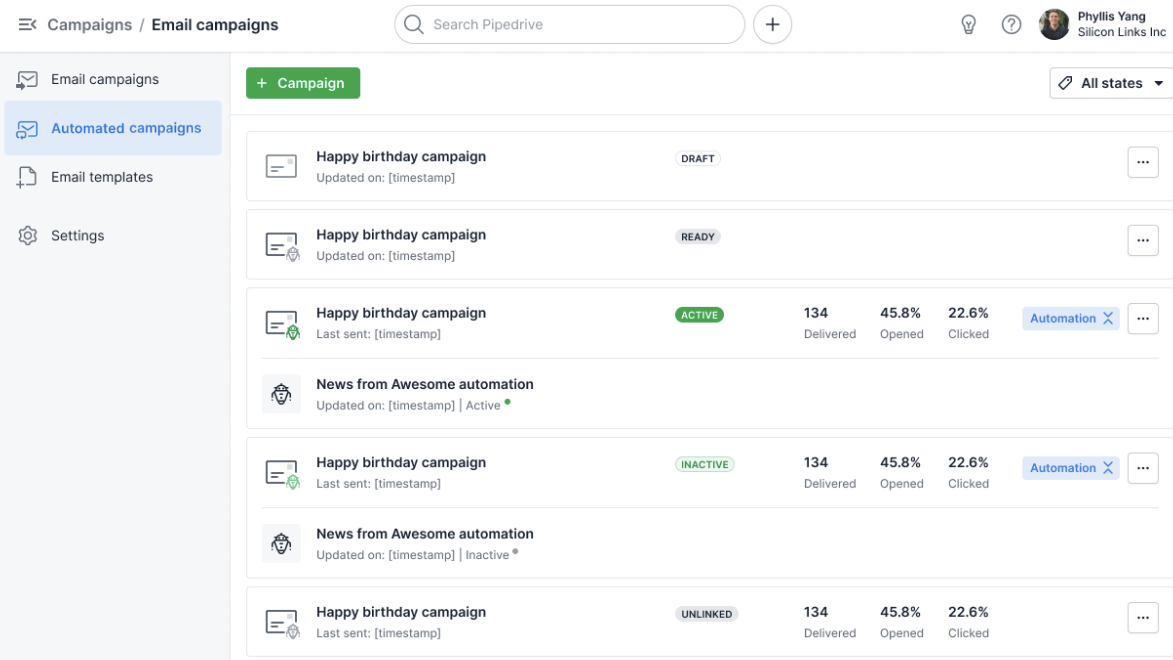
 | 캠페인은 하나 이상의 활성 자동화에 연결되어 있습니다. |
 | 캠페인이 작업 중입니다. 확인 후 상태가 준비로 변경됩니다. |
 | 캠페인이 완료되어 자동화될 준비가 되었습니다. 더 이상 편집할 수 없습니다. |
 | 계정 검토 또는 계정 정지 필요로 인해 캠페인이 일시 중지되었습니다. |
 | 캠페인은 하나 이상의 자동화에 연결되었지만 더 이상 어떤 자동화에도 연결되어 있지 않습니다. |
 | 캠페인은 하나 이상의 비활성 자동화에 연결되어 있습니다. |
 | 캠페인은 적발된 사기 링크를 감지하여 컴플라이언스 팀이 수동으로 또는 자동으로 차단했습니다. |
"자동화" 확장기 버튼을 클릭하여 캠페인에 연결된 모든 자동화를 볼 수 있습니다.
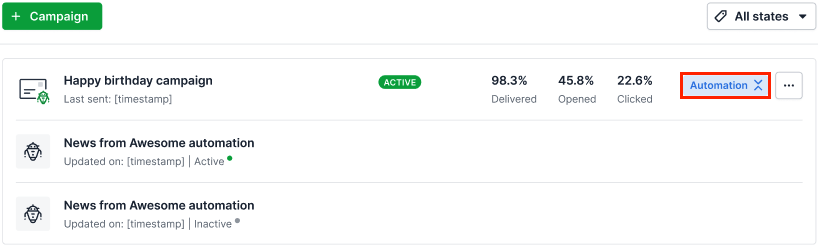
분석
캠페인 개요에서는 캠페인 및 자동화 상태, 제목, 발신자 및 작은 시각적 미리보기와 같은 캠페인 요약을 찾을 수 있습니다. 또한 캠페인 세부정보 버튼을 클릭하여 수신자 수, 회신 이메일 및 미리보기 텍스트와 같은 자세한 캠페인 세부정보를 볼 수 있습니다.
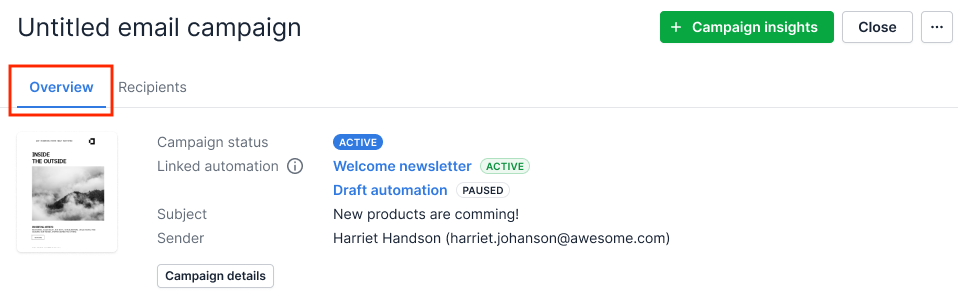
아래로 스크롤하면 캠페인의 참여, 배달 및 성능 율과 같은 더 많은 데이터를 찾을 수 있습니다.
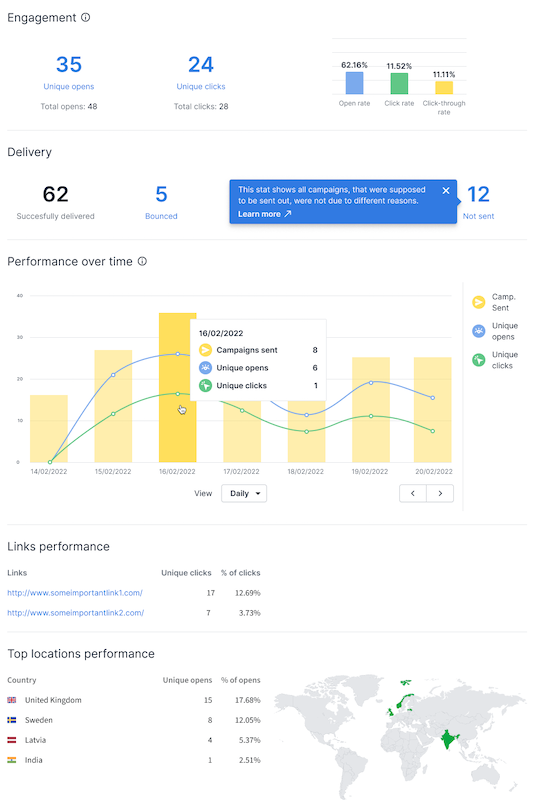
캠페인 성능 및 분석에 대해 자세히 알아보고 이메일 추적 보고서에 대해 이 문서 및 여기에서 알아보실 수 있습니다.
수신자
자동화된 캠페인이 발송된 연락처를 보여주는 수신자 탭 내에서 확인할 수 있습니다.
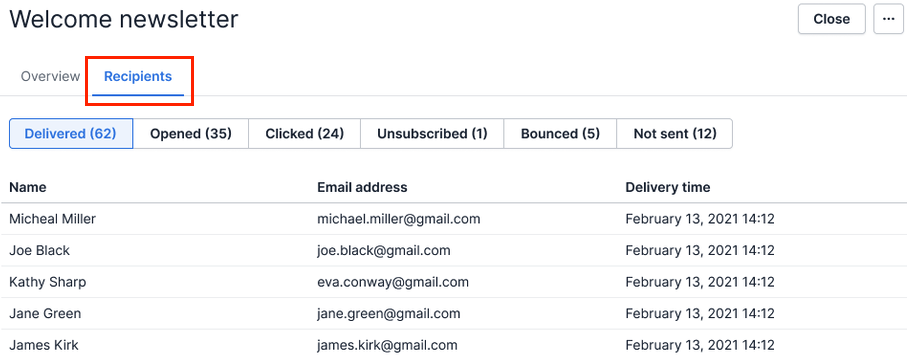
캠페인 수신자 목록은 서로 다른 전송 상태에 따라 분류됩니다. 각 하위 탭을 클릭하여 연락처 목록을 볼 수 있으며, 연락처 자체를 클릭하여 세부 정보를 확인할 수 있습니다.
발송되지 않은 수신자
귀하의 수신자가 캠페인에서 제외되는 여러 가지 이유가 있을 수 있습니다.
- 구독되지 않은 연락처
자동화된 캠페인을 발송하려면 자동화에 조건 "마케팅 상태가 구독됨"을 추가해야 합니다. 구독됨 마케팅 상태가 추가되지 않은 연락처는 건너뛰어지며 자동화된 캠페인을 받지 않을 것입니다.
- 계정 문제
회사가 계정 검토나 정지 상태인 경우, 예약한 자동화된 캠페인은 일시 중지됩니다. 계정 검토가 종료되거나 정지가 해제될 때에만 다시 시작됩니다. 캠페인 기능 내에서 이러한 프로세스가 진행 중임을 나타내는 배너를 볼 수 있습니다.
콘텐츠로 인해 자동화된 캠페인 중지된 경우, 캠페인 목록의 "자동화"에서 제거하고 새로운 캠페인을 다른 콘텐츠로 추가해야 합니다. 그럼 자동화는 계속 작동할 것입니다.
차단된 자동화된 캠페인을 받지 않을 연락처 수를 배달 보고서의 발송되지 않음에서 확인할 수 있습니다.
- 이중 수신 확인이 누락됨
귀하의 계정에 이중 수신 확인 요구 사항이 활성화된 경우, 이 상태를 갖춘 연락처만 자동화된 캠페인을 받을 것입니다. 배달 보고서의 발송되지 않음에서 이중 수신 확인 상태가 없는 연락처 수를 확인할 수 있습니다.
- 권한 누락
자동화된 캠페인을 발송하려면 캠페인 앱에 대한 권한이 필요합니다. 자동화를 생성하고 회사 관리자가 권한을 취소하면 자동화된 캠페인이 중지됩니다. 필요한 권한에 대해 더 자세히 알아볼 수 있습니다.
일반 캠페인 보고서에 대해 더 알아보려면 이 문서를 참조하십시오.
허가 및 가시성
캠페인과 자동화는 두 가지 별개의 기능이므로, 다음 권한이 필요합니다.모든 자동화된 캠페인 기능을 사용하려면:
캠페인
- [캠페인 보내기]
- [캠페인 및 이메일 템플릿 편집]
- [캠페인 보고서 보기]
자동화
- [자동화 추가]
가시성 권한
- [다른 사용자 데이터 보기] - 자동화된 캠페인 보고서에서 수신 체계 목록 전체를 보고 싶으면 활성화하십시오
가시성 그룹
- 적절한 가시성 그룹의 일원으로 모든 연락처에 액세스할 수 있도록 확인하십시오
이 문서가 도움이 되었습니까?
예
아니요